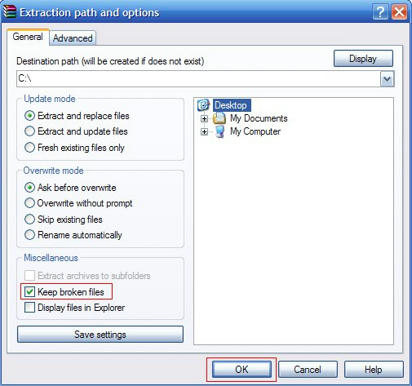P
Perawatan komputer, pemeliharaan dan tindakan preventif (pencegahan) atas sebuah komputer mutlak dilakukan. Hal ini akan menyebabkan Personal Computer (PC), nyaman untuk digunakan serta memiliki kecepatan yang stabil dan lancar. Kita harus membiasakan diri untuk membersihkan PC secara fisik maupun secara sistem dengan melakukan update sistem secara rutin, sehingga pekerjaan-pekerjaan kita melalui PC tersebut akan berjalan lancar sesuai harapan.
Salah satu musuh utama sebuah Personal Computer (PC) adalah debu dan tentunya virus komputer juga merupakan sesuatu yang menjengkelkan kita. Debu bisa mempengaruhi kinerja sebuah komputer, mengapa? Karena keberadaan debu pada sebuah PC bisa menyebabkan aliran-aliran udara pada sebuah PC terhambat, sehingga aliran udara panas dari sebuah PC yang seharusnya dikeluarkan akan mengalami penyumbatan. Debu merupakan pengikat panas sehingga bisa menyebabkan komponen PC mengalami panas berlebih. Dan hai ini tentunya akan mempengaruhi kehandalan komponen PC dan masa manfaat PC tersebut.
Kita seharusnya rajin dalam membersihkan PC, bahkan kita hendaknya melakukan tindakan tersebut dengan membuat jadwal tetap, terlebih pada PC yang selalu terhubung pada sebuah jaringan yang selalu di hantui oleh virus. Update antivirus Anda secara berkala agar mampu mengenali varian virus terbaru dan membersihkannya. Dibawah ini merupakan beberapa tindakan perawatan dan pencegahan yang Best Tips Tricks Collection sarankan, agar PC tetap segar dan nyaman untuk digunakan.
1. Jaga dan bersihkan eksterior atau fisik luar PC
Menjaga kebersihan fisik luar sebuah PC dapat menggunakan kuas dan vacum cleaner maupun peralatan khusus lainnya. Pilihlah kuas dan vacum cleaner yang baik atau yang didesain khusus untuk menelusuri celah-celah sempit sehingga memudahkan pekerjaan Anda. Banyak para ahli komputer yang menyarankan agar tidak meletakkan PC di lantai, karena disitulah tempat debu berkumpul. Kemudian bersihkan juga casing PC dan casing monitor dengan menggunakan vacum cleaner untuk celah sempit atau dengan lap kering untuk menghilangkan debu dan lap basah untuk membersihkannya.
2. Bersihkan layar monitor
Cara membersihkan layar monitor bisa mengggunakan cairan pembersih yang tentunya tidak membahayakan komponen layar untuk membersihkan debu, sidik jari, tumpahan cairan dan kotoran lainnya yang berada pada layar monitor. Semprotkan cairan pembersih ke kain kering lalu bersihkan layar monitor Anda, dan jangan membiasakan menyemprotkan cairan langsung pada layar monitor, karena akan mempengaruhi kualitas dan masa manfaat layar tersebut. Untuk layar monitor LCD harus lebih hati-hati dan jangan menekannya terlalu kuat.
3. Bersihkan keyboard dan mouse
Keyboard merupakan komponen penting dalam penggunaan sebuah PC. Keyboard yang bersih dan nyaman akan membuat user betah berlama-lama dengan komputer kesayangannya. Bersihkan keyboard Anda dari partikel-partikel atau benda-benda lainnya yang dapat mengganggu kelancaran dan kenyamanan keyboard, misalnya klip kertas, debu, butiran-butiran kecil makanan atau pun benda lainnya.
Seperti keyboard, kebersihan mouse juga akan mempengaruhi kenyamanan pengguna komputer. Bersihkan mouse dan kabel dengan lap basah atau kain yang telah diberi cairan pembersih atau dapat pula menggunakan cairan alkohol. Untuk jenis mouse dengan menggunakan rollerball, buka penutup mouse bagian bawah lalu ambil dan bersihkan dengan menggunakan lap basah. Bagian dalam juga harus dibersihkan dengan lap basah atau menggunakan vacum cleaner terlebih dahulu. Untuk mouse optik bersihkan seperti mouse dengan rollerball, tetapi tidah perlu dibuka, Anda hanya perlu membersihkan kontak (ruang sinar) di bagian bawah mouse.
4. Buka casing dan bersihkan komponen di dalamnya
Bukalah casing PC Anda kemudian bersihkan bagian internal PC dengan menggunakan vacum cleaner, semprotan angin, kuas, lap kering maupun lap basah (bagian-bagian tertentu saja). Beberapa komponen yang perlu diperhatikan dalam menjaga kebersihan internal PC diantaranya power supply, kipas, heatsink CPU dan semua jalur ventilasi udara. Berhati-hatilah pada saat membersihkan motherboard, karena banyak terdapat komponen vital yang bentuknya kecil dan riskan dari goncangan maupun tekanan. Dan perhatikan juga terhadap arus statis terutama resiko dari menggunakan lap basah, pastikan komponen yang dibersihkan telah benar-benar kering.
5. Bersihkan perangkat drive CD/DVD (Disc Drive)
Salah satu komponen PC yang perlu mendapat perhatian khusus dalam cara merawatnya adalah drive CD/DVD. Walaupun demikian, kita dapat membersihkan drive CD/DVD dengan menggunakan peralatan khusus yang biasanya berupa disc cleaner dengan menggunakan cairan pembersih. Gunakan cairan tersebut seperlunya sesuai petunjuk pemakaian dan jangan berlebihan karena dapat mempengaruhi kualitas dan masa manfaat drive CD/DVD tersebut. Untuk ruang bagian dalam bisa menggunakan vacum cleaner untuk menghisap debunya.
6. Bersihkan perangkat floppy drive
Untuk PC keluaran terbaru, Floppy Drive ini sudah jarang ditemui, karena banyak vendor PC yang sudah menghilangkan teknologi Floppy Drive ini. Jika kebetulan Anda memiliki PC yang masih memiliki Floppy Drive, bersihkan dengan menggunakan vacum cleaner untuk menyedot debunya. Untuk membersihkan floppy drive, Anda bisa menahan pintu drive dengan ujung pena atau peralatan lainnya.
7. Gunakan pelindung debu atau penutup jika PC sedang tidak digunakan
Pada saat PC sedang tidak digunakan, jagalah kebersihan PC Anda dengan menggunakan penutup atau pelindung debu. Penutup ini biasanya menggunakan bahan plastik tetapi ada pula yang menggunakan bahan dari kain. Biasakan menutup monitor, CPU, keyboard dan mouse pada saat Anda sedang tidak menggunakannya, untuk melindungi PC Anda dari debu. Pada saat PC Anda sedang digunakan, jangan tutup bagian-bagian PC Anda, hal ini dapat menghambat aliran udara yang dikeluarkan sehingga PC akan lebih cepat panas.
8. Gunakan pelindung tegangan
Jangan biarkan pelindung tegangan dibiarkan tergeletak begitu saja di lantai. Bersihkan debu-debu di sekitarnya agar tidak mengotori pelindung tegangan. Bersihkan semua debu dan kotoran dan biasakan membersihkan pelindung tegangan sebelum memasang kembali PC.
9. Bersihkan printer dan tempat printer
Hendaknya Anda membersihkan printer secara berkala, untuk menambah masa umur pemakaian dan mejaga kualitas hasil cetakan. Setiap printer berbeda-beda cara perawatannya terutama printer laser yang biasanya harus menyemprotkan angin sebelum tinta printer dipasang. Bacalah petunjuk printer masing-masing untuk menghindari dari kesalahan yang fatal.
10. Rawatlah harddisk Anda dengan baik
Harddisk yang merupakan media penyimpanan file dan data, harus secara berkala dibersihkan. Jika Anda cek, maka akan terlihat file-file yang tidak berguna dan banyak memakan tempat. File temporary dan back-up ini, selain memakan tempat dan mengotori harddisk, ia juga dapat menurunkan performa harddisk.
Beberapa cara membersihkan harddisk yang bisa Anda lakukan adalah sebagai berikut :
* Membersihkan cache browser
* Buka command prompt dan jalankan perintah del*.bal/s, del*.bk!/s, del*.tmp/s dan sebagainnya (langkah ini harus hati-hati karena bila salah perintah, maka akan terjadi kekacauan sistem, lebih baik menggunakan software yang khusus untuk membersihkan file-file temporary).
* Gunakan utiliti Windows Disk Cleanup (utiliti bawaan Windows) atau dapat juga menggunakan utiliti freeware seperti Ccleaner.
* Setelah membersihkan file-file yang tidak berguna, jalankan harddisk defragger. Harddisk Defregger ini untuk menata kembali file-file yang berserakan dan tidak teratur, sehingga menjadi susunan file yang teratur sehingga akan meningkatkan performa harddisk.
11. Lakukan update Operating System dan Aplikasi secara rutin.
Evaluasi terlebih dahulu apakah Operating System dan Aplikasi Anda memang memerlukan update, jika belum memerlukan, maka hal ini tentunya tidak usah dilakukan. Ini sebagai pedoman umum dalam menginstalasi update. Setiap vendor hardware dan software biasanya melakukan update terhadap produknya. Update ini biasanya berhubungan dengan security atau ada tambahan fitur baru maupun untuk kompabilitas dengan perangkat baru.
Untuk saat ini, vendor hardware dan software biasanya melakukan update terhadap produknya secara online. Sehingga sebuah PC yang telah terintegrasi dengan internet, akan secara otomatis melakukan update pada PC Anda dengan catatan auto update diaktifkan. Kalau pun auto update Anda nonaktifkan, biasanya terdapat pesan peringatan bahwa ada file update terbaru untuk hardware/software PC Anda.
12. Update driver hardware dan software Anda.
Update driver perlu dilakukan untuk memberikan dukungan terhadap perangkat yang tidak didukung langsung oleh kernel OS. Operating System ini menggunakan driver untuk mendukung video card, sound card, kartu jaringan dan perangkat lainnya. Dengan update driver, performa sebuah PC bisa lebih meningkat. Update driver setiap Anda akan menginstalasi hardwre baru, agar perangkat Anda compatible dengan perangkat lama maupun operating system Anda.
13. Update firmware PC Anda
Diantara hardware dan software, maka disitulah terdapat firmware. Firmware merupakan software yang disimpan pada memori non-valatile di dalam sebuah PC. Salah satu contoh firmware adalah BIOS System. namun BIOS system bukanlah satu-satunya firmware dalam PC Anda. Hampir semua perangkat yang ada dalam PC Anda seperti video card, kartu jaringan, RAID controller, harddisk dan drive optical mempunyai firmware sendiri-sendiri.
Hendaknya Anda memantau terus update BIOS Motherboard Anda dan firmware lainnya. Akan tetapi, tetap pada pedoman update, jika tidak rusak maka jangan diperbaiki. Update firmware ini biasanya untuk menambah fitur-fitur baru yang diperlukan guna meningkatkan performa sebuah PC.